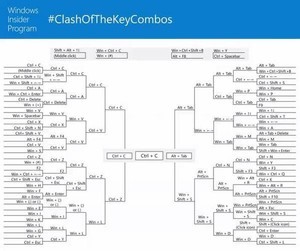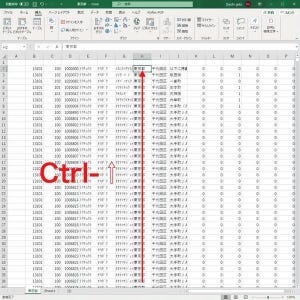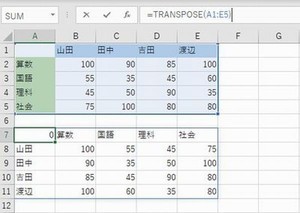Excelの拡大表示・縮小表示のショートカット
拡大表示と縮小表示は便利なショートカットキーのひとつだ。最近のノートPCのディスプレイは解像度が上がっており、かなり細かい表示ができるようになっている。結局、一度に表示できる情報量が多いほうが便利なことが多いので、ディスプレイは最も高い解像度で使うことも多い。
こうなると、表示される文字が小さくなるので、ときに何が書いてあるのか判別が困難なことがある。目を細めてディスプレイに近づけているビジネスマンを見かけることも多いだろう。そうしないとよく見えないのだ。
拡大表示と縮小表示のショートカットキーを使うと、目をディスプレイに寄せなくても判別可能なサイズへ調整することができる。老眼が進むとディスプレイの文字は見にくくなるし、サッと文字のサイズが変更できるとなにかと便利なのだ。
Excelの場合、拡大表示と縮小表示のショートカットキーは次のようになっている。
| キー | 操作内容 |
|---|---|
| 「Ctrl」+「Alt」+「=」 | 拡大表示 |
| 「Ctrl」+「Alt」+「-」 | 縮小表示 |
ちょこっとアドバイス
ちなみに、日本語キーボードでは、「-」と「=」が同じキーに割り当てられているので、実際に押すキーは次のようになる。
| キー | 操作内容 |
|---|---|
| 「Ctrl」+「Alt」+「Shift」+「-」 | 拡大表示 |
| 「Ctrl」+「Alt」+「-」 | 縮小表示 |
拡大表示と縮小表示は反対の関係にある機能であり、大きくしすぎたら小さくする。つまり、この2つのショートカットキーは交互に押せるようになっているほうが扱いやすい。さらに、拡大と縮小なのだから、「=」と「-」ではなく、「+」と「-」に割り当てられている方が直感的だ。
しかし、Microsoft Exccelでも、それ以外のアプリケーションでも、拡大表示と縮小表示は「=」と「-」に割り当てられていることが多い。不便であるにもかかわらず、だ。
これには理由がある。このショートカットキーを英語キーボードで見てみよう。
英語キーボードでは「-」「=」が隣り合ったキーになっている。つまり、「Ctrl」と「Alt」キーを押した状態で、隣り合った「-」「=」を押すことで縮小したり拡大することができるのだ。英語キーボードでは、このショートカットキーはとても扱いやすいのである。
「-」と「=」はシフトキーを押すと「_」と「+」になる。アンダーバーではあるのだが、印字はマイナスにも見える。つまり、キートップには「-」「+」並んでいるように見えるのだ。それゆえ、英語キーボードでは「Ctrl」+「Alt」+「=」と「Ctrl」+「Alt」+「-」は押しやすく、キーの印字的にも理解しやすく覚えやすいのだ。このショートカットキーは英語キーボードが前提になっているわけだ。
このように、米国主導で開発されたアプリケーションには英語キーボードを使っていることを前提としたショートカットキー設定が多い。日本語キーボードを使っていると、どうも使いにくいと感じるショートカットキーが存在しているのはこのためだ。
キーボードを選択できるデスクトップPCなら話は別だが、これがノートPCとなると、使われているキーボードが日本語キーボードであることが多い。英語キーボードが選択できるモデルも存在しているのだが、選択できるモデルは限定的だ。これまで英語キーボードが選択できていたモデルが、日本語キーボードモデルしか存在しなくなっていることもある。
日本語キーボードには日本語キーボードのメリットがあるのだが、アプリケーションのショートカットキーという点で日本語キーボードは効率がよいとは言えない。特に記号の配置において規則性や対称性が低く、覚えにくく、使いにくい。
これが英語キーボードだと記号は比較的規則的に対称的に配置されており、覚えやすく、ショートカットキーも使いやすい。ショートカットキーを使って作業効率を引き上げるという観点からすると、やはりキーボードは英語キーボードを選択した方が有利なことが多いのだ。
ノートPCを購入する場合、英語キーボードを選択できるモデルは限られるし、日本語キーボードモデルと違って注文してから入手できるまでに時間もかかる。しかし、英語キーボードは米国製アプリケーションのショートカットキーという点においては便利なことが多く、購入に値する選択肢であることは説明しておきたい。本気で作業効率を引き上げるなら英語キーボードはぜひ検討対象に加えたいところだ。